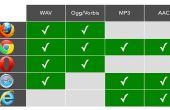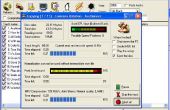Paso 4: Convertir Real Audio a MP3 con NCH Switch
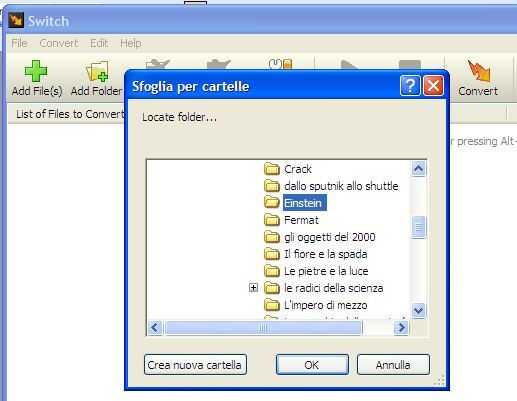
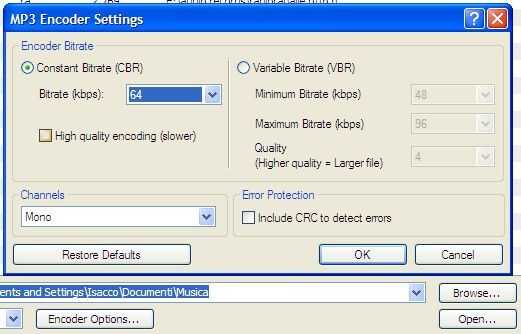
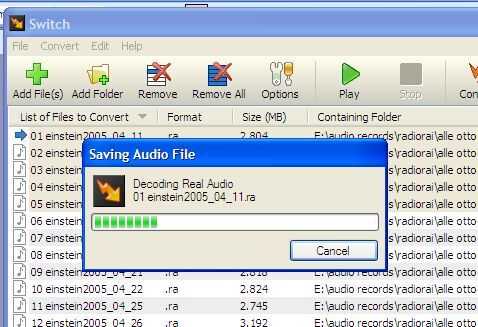
Interruptor puede convertir un solo archivo o varios archivos en una carpeta (la conversión por lotes). La segunda opción es muy conveniente cuando tienes muchos archivos y quiere convertir a todos ellos con la misma configuración.
Interruptor de inicio y haga clic en el botón "Add folder" (cuadro 1). En la nueva ventana busque y seleccione la carpeta donde se almacenaron los archivos descargados.
Ahora usted puede elegir la configuración de conversión a MP3 (Foto 2). Los principales ajustes son "mono" o "stereo" y "velocidad de bits". Para la tasa de bits deben realizar algunas pruebas con el fin de elegir el nivel que satisface sus necesidades de escuchas y respeto a la calidad del sonido original. Como una regla del pulgar una mayor tasa de bits es necesaria para archivos MP3 a mantener la calidad de los archivos de Real Audio. Trate por ejemplo de 48 a 64 kilobits por segundo (kbps) para convertir un archivo de Real Audio codificado en 20-30 kbps.
La conversión de varios archivos puede tardar algún tiempo según el tamaño y el número de archivos y la velocidad de la computadora (Foto 3).